Spotify Web Player Nasıl Çalınmıyor?
Yayınlanan: 2021-06-16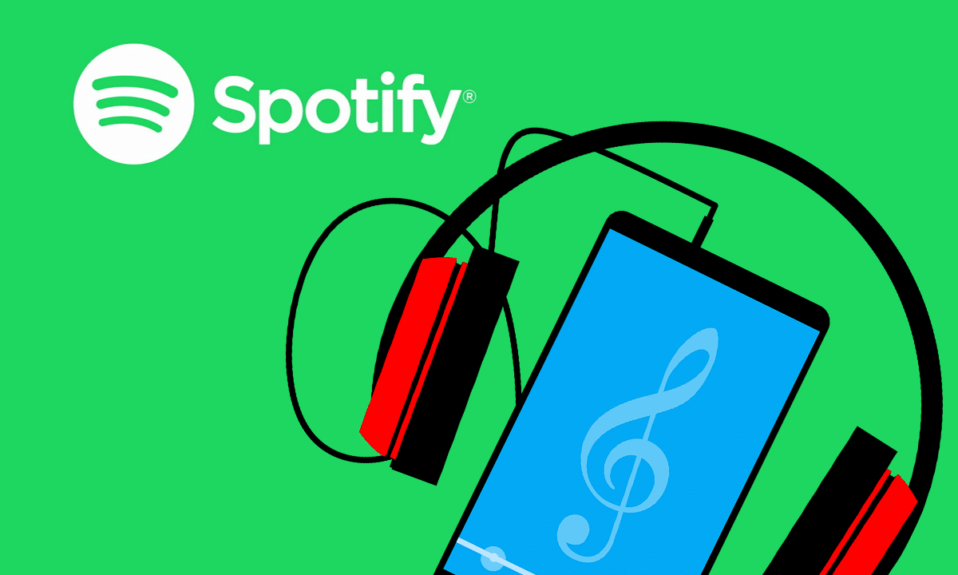
Spotify web oynatıcısı, Chrome, Firefox vb. tarayıcıların yardımıyla Spotify müziğine çevrimiçi olarak erişmeye yardımcı olur. Spotify masaüstü uygulamasından daha kolay ve işlevseldir. Birçok kişi, cihazlarına çok fazla uygulama yüklemek istemedikleri için Spotify Web oynatıcısını kullanır. Ayrıca, bilgisayarınızda birçok başka program çalışıyor olabilir. Bu nedenle, Spotify web oynatıcısını kullanmak çok daha uygundur, ancak birçoğu Spotify Web oynatıcısının oynamadığından şikayet etti. Onlardan biriyseniz, ' Spotify web oynatıcı çalmıyor ' sorununu nasıl çözeceğinize dair mükemmel bir rehber.
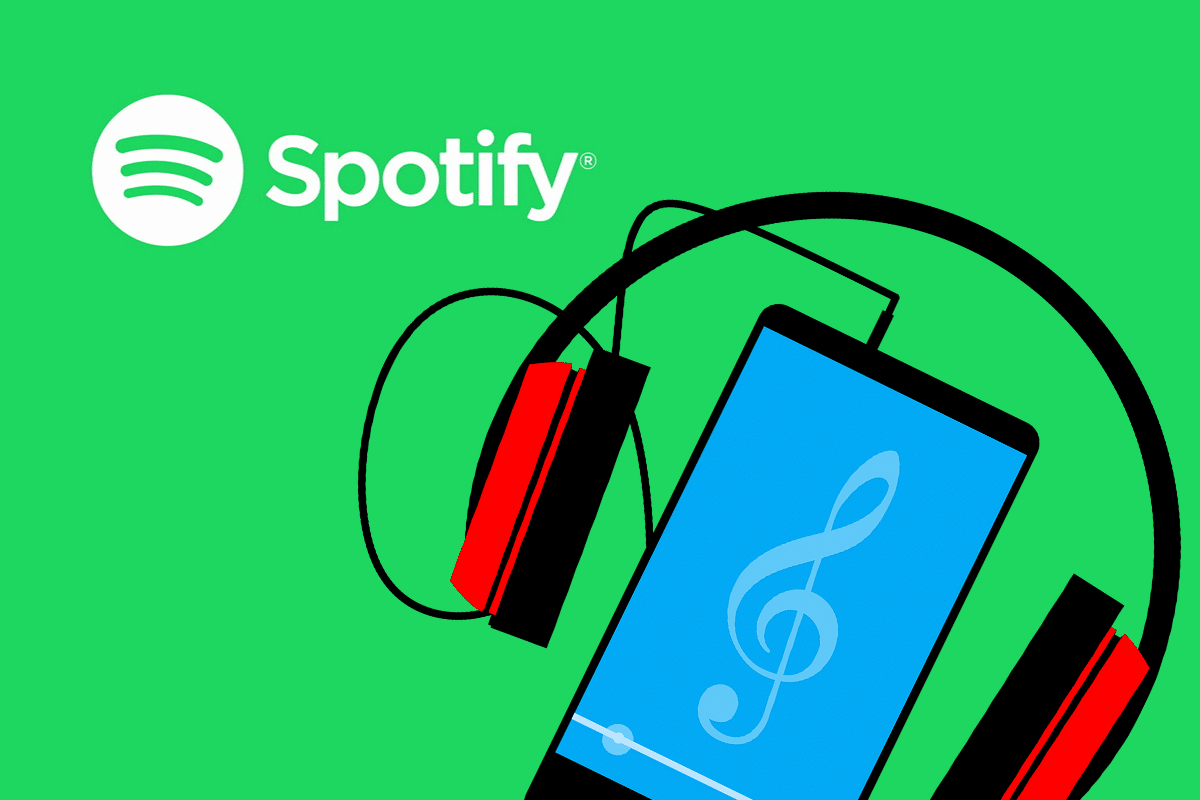
İçindekiler
- Spotify Web Player'ın Çalmamasını Düzeltmenin 6 Yolu
- Spotify Web Player neden hiç şarkı çalmıyor?
- Yöntem 1: Spotify'ı Yenile ve Oynat
- Yöntem 2: Web Tarayıcı Önbelleğini ve Tanımlama Bilgilerini Temizle
- Yöntem 3: DNS'yi Temizle
- Yöntem 4: Tarayıcınızda Korumalı İçeriği Etkinleştirin
- Yöntem 5: Spotify Web Player'ı Açmak için Şarkı Bağlantısını Kullanın
- Yöntem 6: Spotify müziğini çalmak için kullanılan cihazı kontrol edin
Spotify Web Player'ın Çalmamasını Düzeltmenin 6 Yolu
Spotify Web Player neden hiç şarkı çalmıyor?
Bu sorunun çeşitli nedenleri vardır, örneğin,
- Çeşitli cihazlarda birden fazla oturum açma
- Bozuk önbellek ve çerezler
- Uyumsuz web tarayıcısı
- Kayıtlı olmayan DNS
- İçeriğe kısıtlı erişim vb.
Sorunu çözmek için bu basit yöntemleri uygulamanız yeterlidir.
Yöntem 1: Spotify'ı Yenile ve Oynat
Çoğu zaman, uygulamayı veya tarayıcıyı yenilemek kadar basit bir şey küçük sorunların çözülmesine yardımcı olabilir.
1. Tarayıcınızda Spotify web uygulamasını açın.
2. Oynat düğmesi görünene kadar fare imlecini herhangi bir kapak albümünün üzerine getirin.
3. Sayfayı F5 tuşu veya CTRL + R tuşlarına birlikte basarak aynı anda yenilerken sürekli Oynat düğmesine tıklayın.
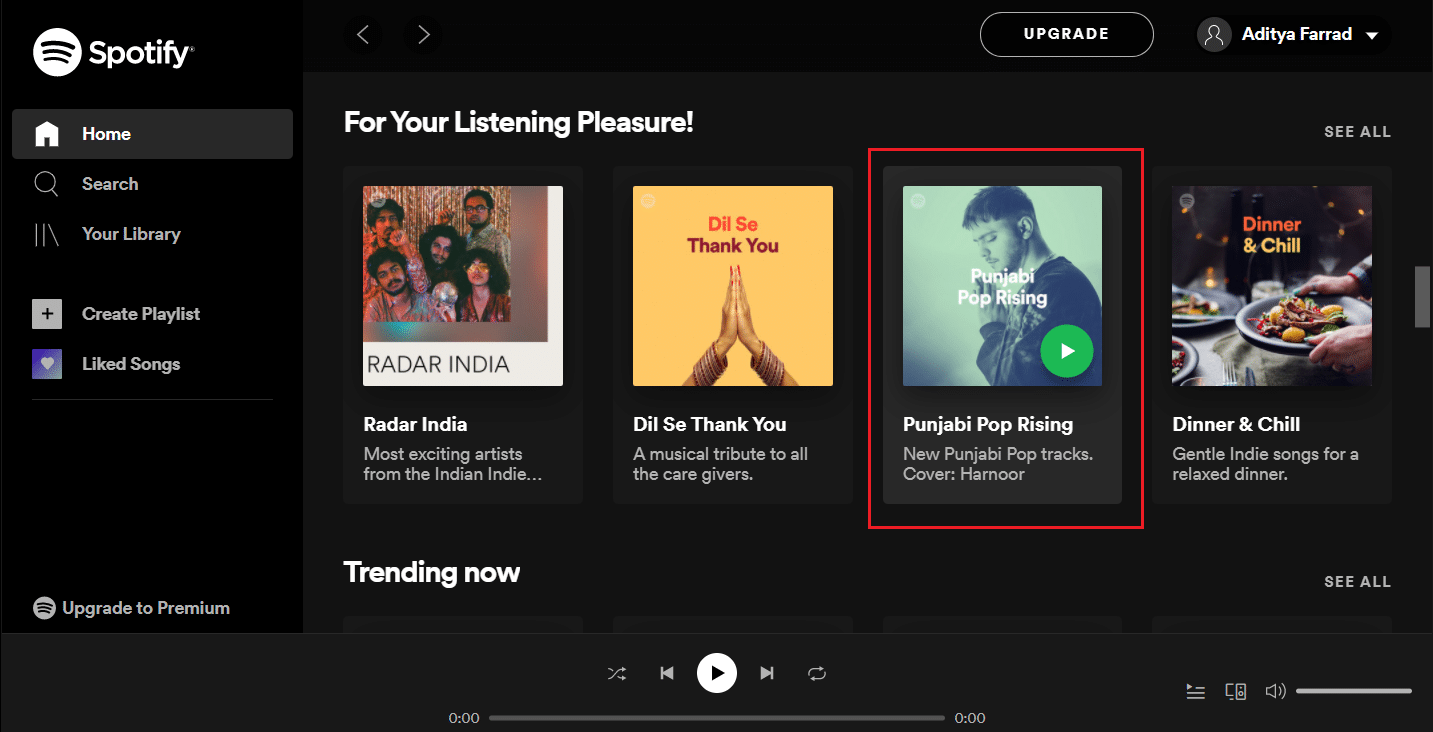
4. Sayfa tamamen yeniden yüklendikten sonra bile tıklamaya devam edin.
Birkaç kez deneyin ve Spotify web oynatıcısının çalışmama sorununun çözülüp çözülmediğine bakın.
Yöntem 2: Web Tarayıcı Önbelleğini ve Tanımlama Bilgilerini Temizle
Spotify web oynatıcısının hiç çalışmaması sorunuyla karşılaşırsanız, bu çözüm bu sorunu çözecektir. Bazen tarayıcınızdaki önbellek ve çerezler ağ bağlantınızı bozabilir ve yükleme sorunlarına neden olabilir. Bu nedenle, onları temizlemek yardımcı olacaktır.
Önbelleği ve çerezleri temizleme adımları her tarayıcı için farklılık gösterir. Burada hem Google Chrome hem de Mozilla Firefox için bu yöntemi anlattık.
Google Chrome için:
1. Ekranın sağ üst köşesindeki üç noktayı tıklayın ve ardından Diğer Araçlar'a gidin. Şimdi, Tarama Verilerini Temizle'ye tıklayın.
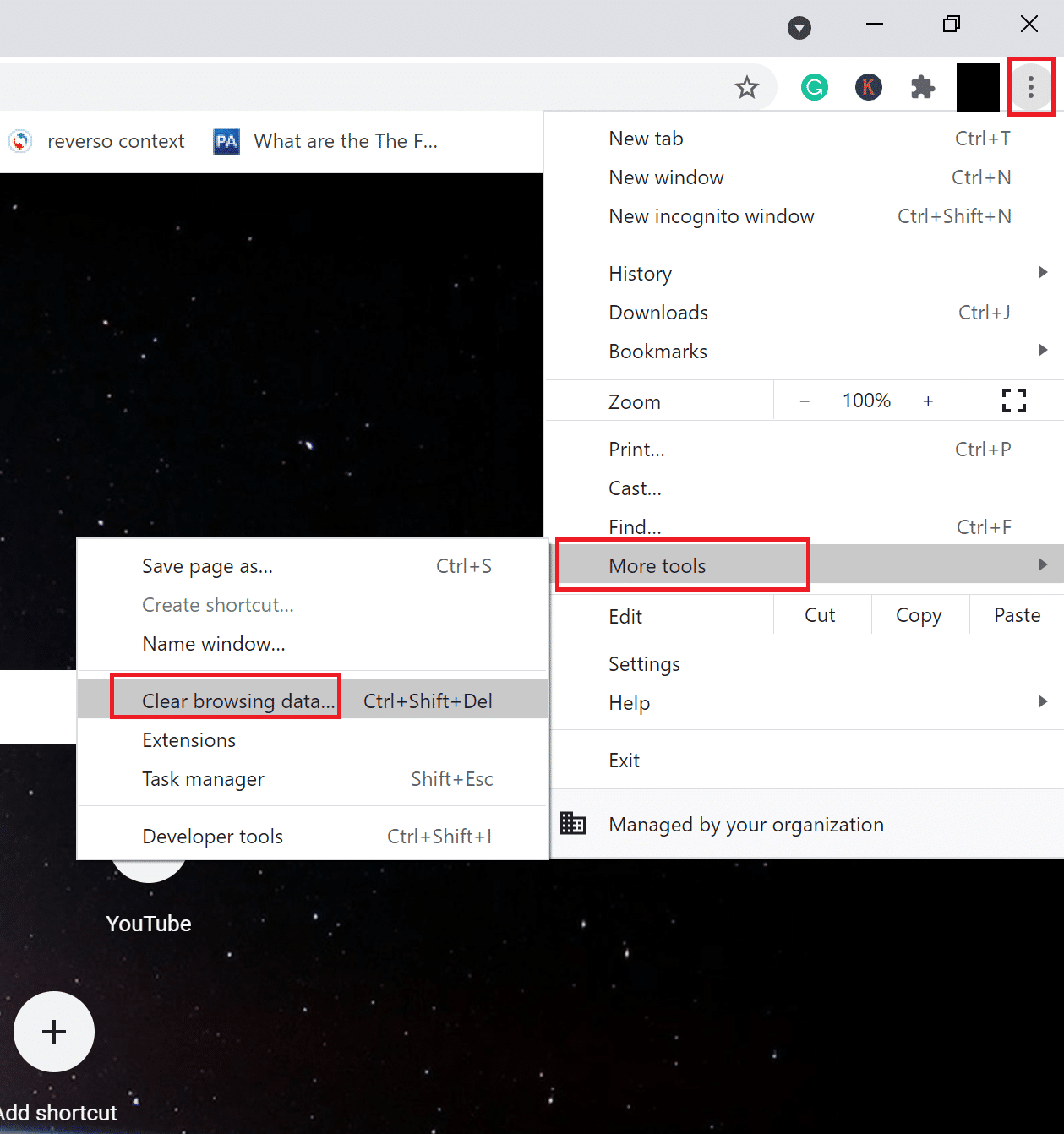
2. Açılır menüde zaman aralığını 24 saat olarak ayarlayın.
3. Korumak istiyorsanız, tarama geçmişinin işaretini kaldırın.
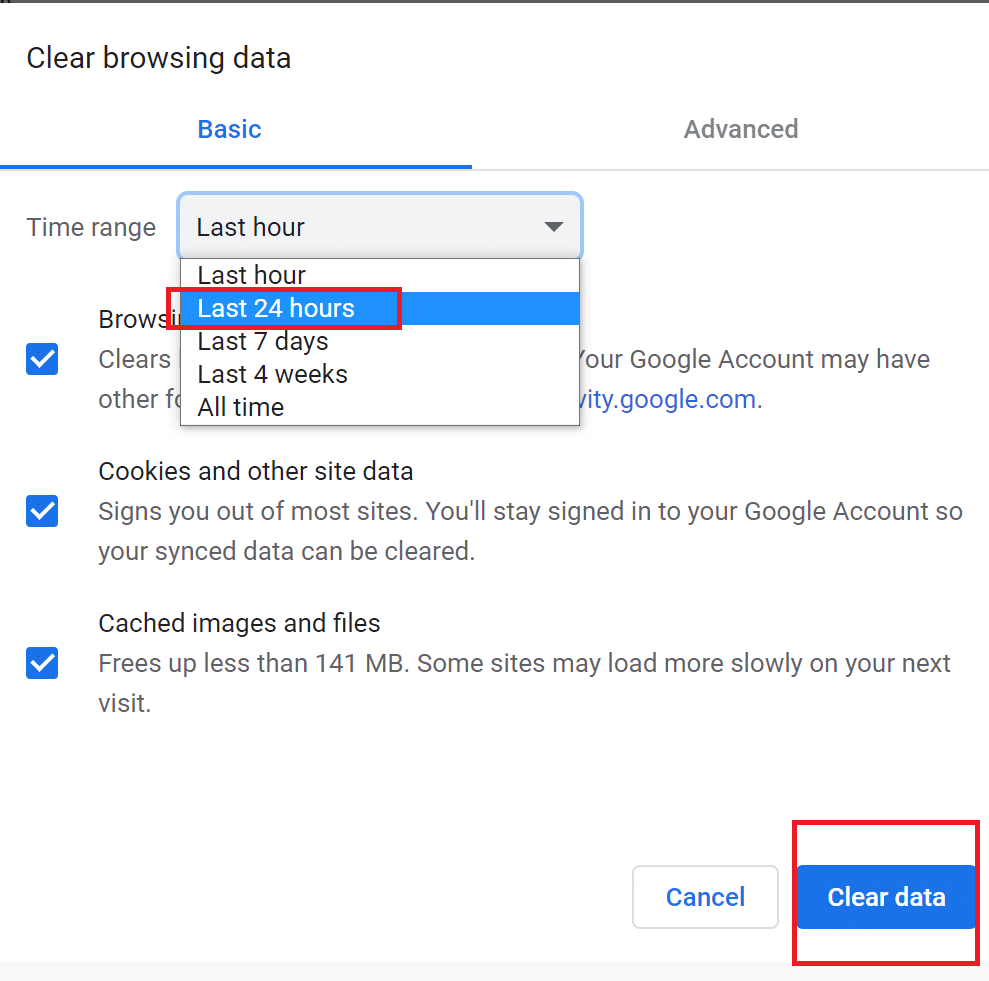
4. Verileri Temizle'yi ve ardından Chrome'u Yeniden Başlat'ı tıklayın.
Spotify web oynatıcısının normale dönüp dönmediğini kontrol edin.
Ayrıca Okuyun: Spotify Web Player'ın Çalışmamasını Düzeltin (Adım adım Kılavuz)
Mozilla Firefox için:
1. Mozilla Firefox'un sağ üst köşesindeki üç paralel çizgiye tıklayın.
2. Kitaplık'a ve ardından Tarih'e gidin.
3. Yakın geçmişi temizle 'ye tıklayın.
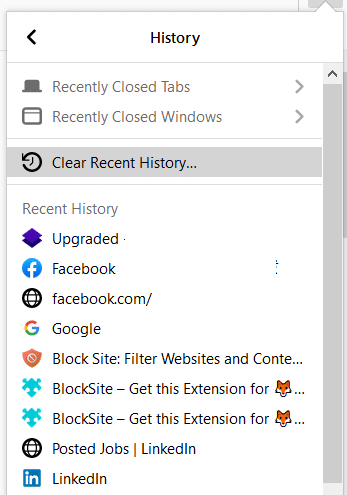
4. Çerezleri ve Önbelleği kontrol edin ve ardından Şimdi temizle seçeneğine tıklayın.

5. Tarayıcınızı yeniden başlatın ve Spotify web oynatıcısının çalışıp çalışmadığını kontrol edin.

Yöntem 3: DNS'yi Temizle
Bu yöntem, bir sonraki oturum açışınızda düzgün bir şekilde kaydolmak için bilgisayarınızın DNS'sini yenileyecektir. Bu aynı zamanda Spotify web oynatıcısının çalışmasını da düzeltecektir, ancak şarkılar çalmayacaktır.
1. Çalıştır'ı başlatmak için Windows + R tuşlarına basın. Çalıştır iletişim kutusuna ipconfig /flushdns yazın ve ardından Tamam'a basın. Bu DNS'yi temizleyecektir.
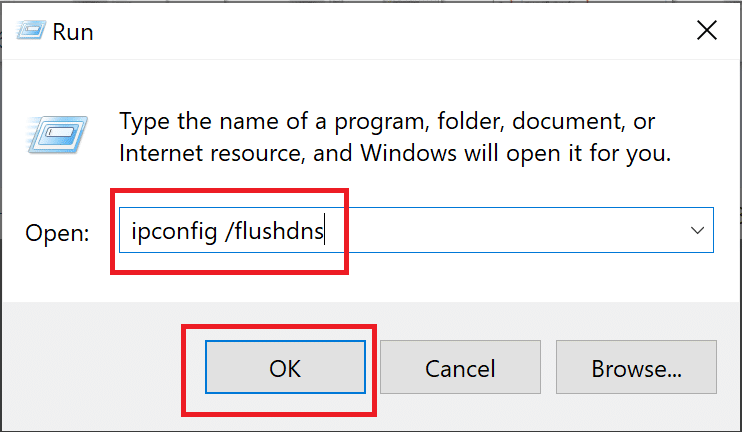
2. Tarayıcınızda Spotify web uygulamasını yeniden başlatın ve şarkıların şimdi çalındığını doğrulayın.
Değilse, sonraki yönteme geçin.
Yöntem 4: Tarayıcınızda Korumalı İçeriği Etkinleştirin
Tarayıcınız Spotify içeriğini oynatamıyor olabilir çünkü bunun için gerekli izinlere sahip olmayabilir.
Google Chrome için:
1. Chrome adres çubuğunda aşağıdaki adrese gidin ve Enter'a basın:
chrome://ayarlar/içerik
2. Aşağı kaydırın, ardından Ek içerik ayarları'na ve ardından Korumalı İçerik'e tıklayın.
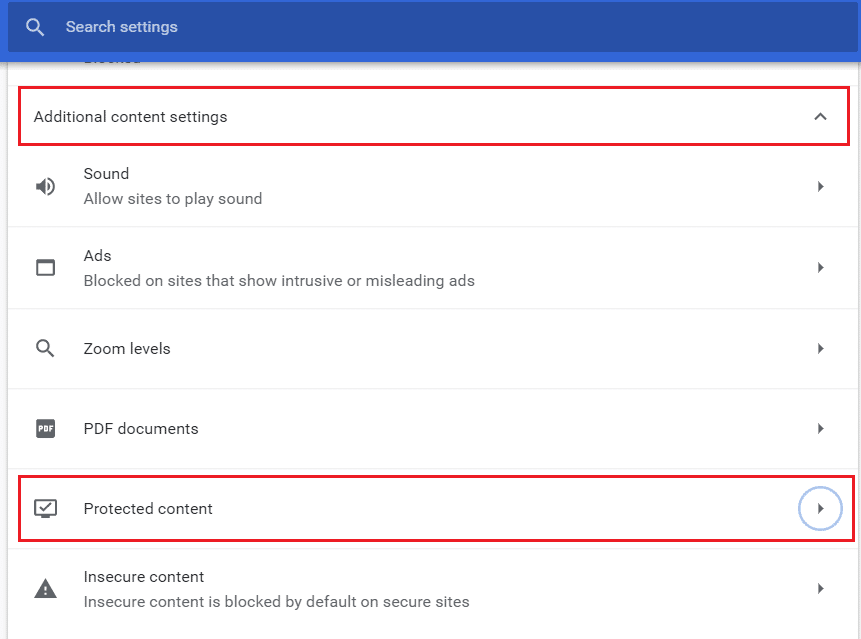
3. Ardından, Sitelerin korumalı içeriği oynatmasına izin ver (önerilir) seçeneğinin yanındaki anahtarı etkinleştirin.
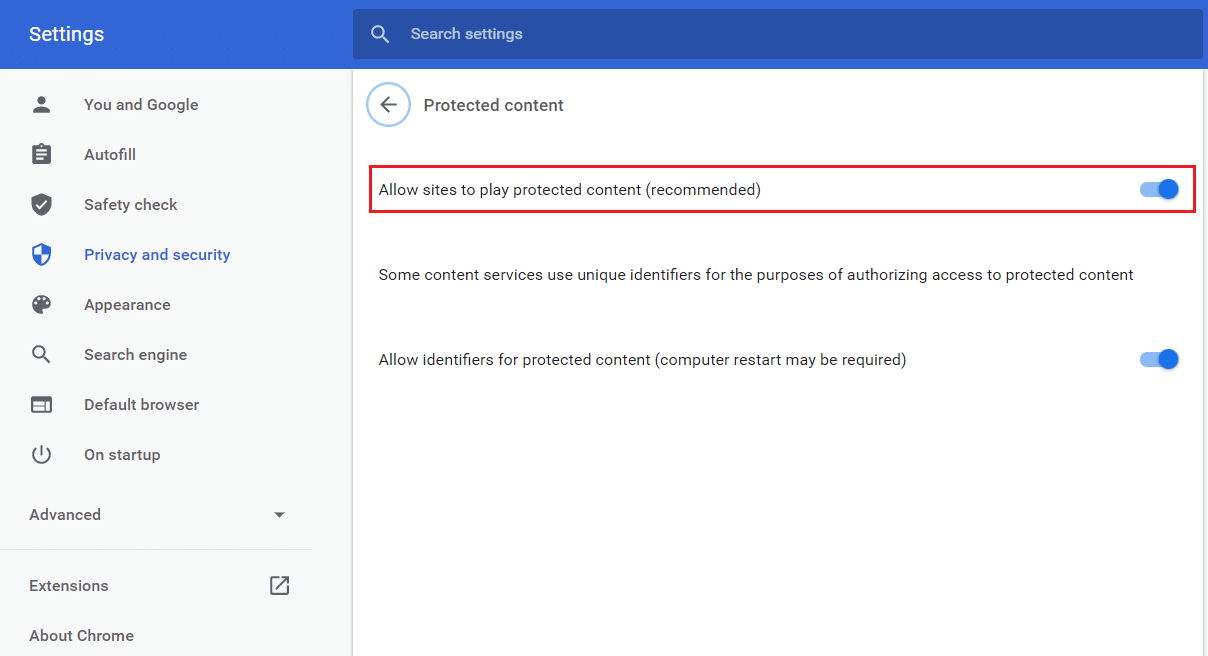
Mozilla Firefox için:
1. Spotify web oynatıcısını açın. Adres çubuğunun sol tarafındaki kalkan simgesine tıklayın.
2. Ardından, Gelişmiş İzleme Koruması'nın yanındaki anahtarı devre dışı bırakın .
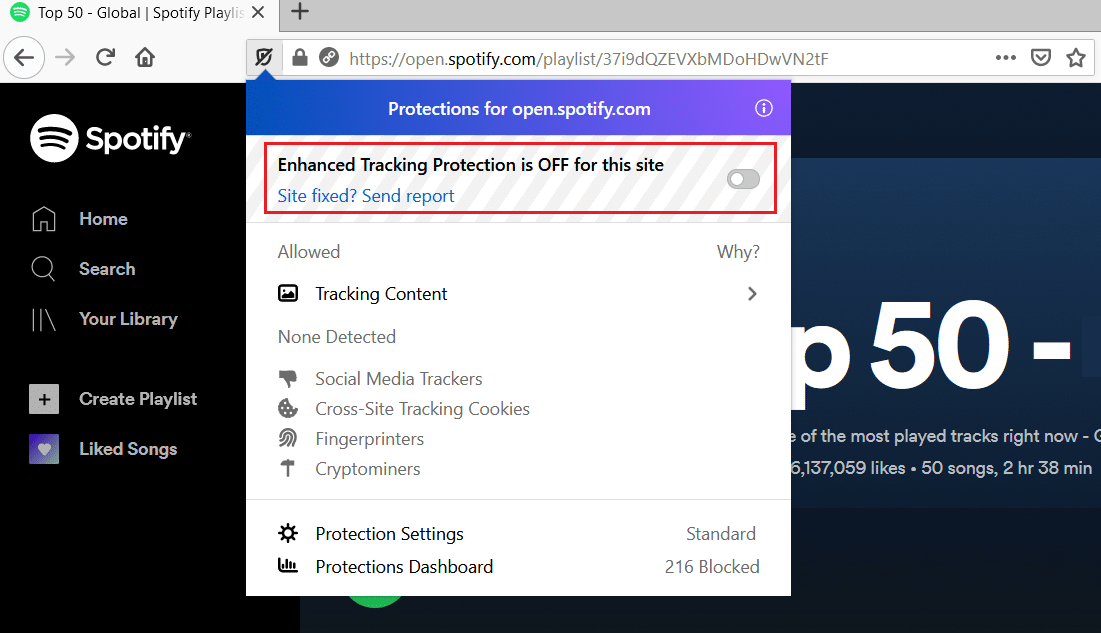
Yöntem 5: Spotify Web Player'ı Açmak için Şarkı Bağlantısını Kullanın
Spotify web oynatıcısını bir şarkı bağlantısı üzerinden açmak için bu adımları izleyin. Bu, Spotify web oynatıcısının oynamaması sorununu düzeltmek için Spotify web oynatıcınızı çözecektir.
1. Tercih ettiğiniz tarayıcıda Spotify web uygulamasını açın.
2. Herhangi bir şarkıyı arayın ve açılır menüyü getirmek için sağ tıklayın.
3. Paylaş -> Şarkı Bağlantısını Kopyala'ya tıklayın.
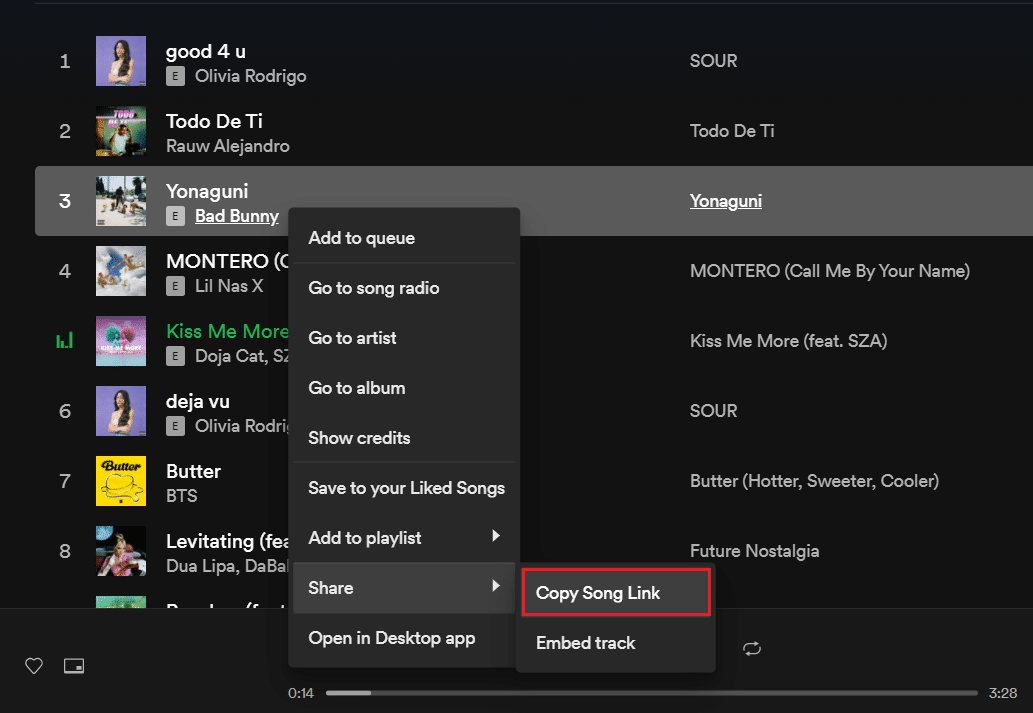
4. Bağlantıyı, ekranın üst kısmındaki tarayıcı adres çubuğuna CTRL + V tuşlarına basarak veya sağ tıklayıp yapıştır seçeneğini seçerek yapıştırın.
5. Enter tuşuna basın, şarkı otomatik olarak çalmaya başlamalıdır.
Otomatik olarak oynatılmazsa, 'Spotify web oynatıcı oynatılamıyor' sorununu gidermek için bir sonraki düzeltmeyi deneyin.
Ayrıca Okuyun: Spotify Profil Resmini Değiştirmenin 3 Yolu (Hızlı Kılavuz)
Yöntem 6: Spotify müziğini çalmak için kullanılan cihazı kontrol edin
Spotify'ın şarkınızı başka bir cihazda çalma olasılığı olabilir. Bu durumda, Spotify web oynatıcısı iyi çalışıyor ancak şarkılar çalmıyor. Hesabınızı aynı anda iki cihazda müzik çalmak için kullanamayacağınız için cihazınız üzerinden Spotify çaldığınızdan emin olmanız gerekir. Oturum açmışsa diğer cihazlar aşağıdaki şekilde kaldırılmalıdır:
1. Tarayıcınızda Spotify web uygulamasını açın.
2. Ekranın sağ alt tarafında, ses çubuğunun yanında bulunan bilgisayar ve hoparlör simgesine tıklayın.
3. Bunu yaparken, Bir cihaza bağlan penceresi açılır.
4. Yeşil renkle vurgulanan cihaz, Spotify'ın müzik çaldığı cihazdır.
5. Listelenen birden fazla cihaz varsa, müzik çalmak istediğiniz cihazı seçtiğinizden emin olun.
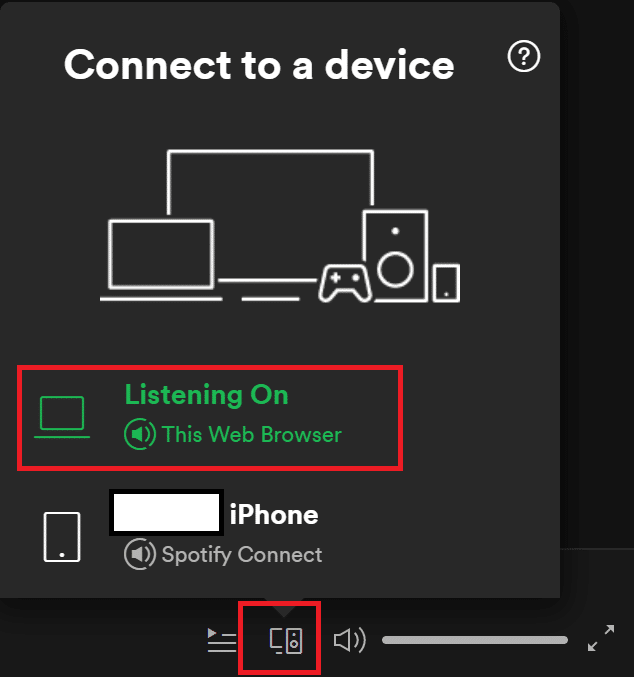
Tavsiye edilen:
- Spotify'da Sıra Nasıl Temizlenir?
- Windows 10'da MP3'e Albüm Resmi Eklemenin 3 Yolu
- Chrome'da NET::ERR_CONNECTION_REFUSED'i düzeltin
- Zoom Toplantısında Video Yerine Profil Resmini Göster
Bu kılavuzun yardımcı olduğunu ve Spotify web oynatıcısının şarkı çalma sorununu çözebildiğinizi umarız. Başka sorularınız veya önerileriniz varsa, bunları aşağıdaki yorum bölümünde bıraktığınızdan emin olun.
